微信聊天背景修改后怎么恢复原状?本章内容给大家谈谈关于遇上微信聊天背景怎么恢复默认的问题,我们该怎么处理呢。下面这篇文章将为你提供一个解决思路,希望能帮你解决到相关问题。
微信聊天背景修改后怎么恢复原状
步骤1、打开微信,点击我。
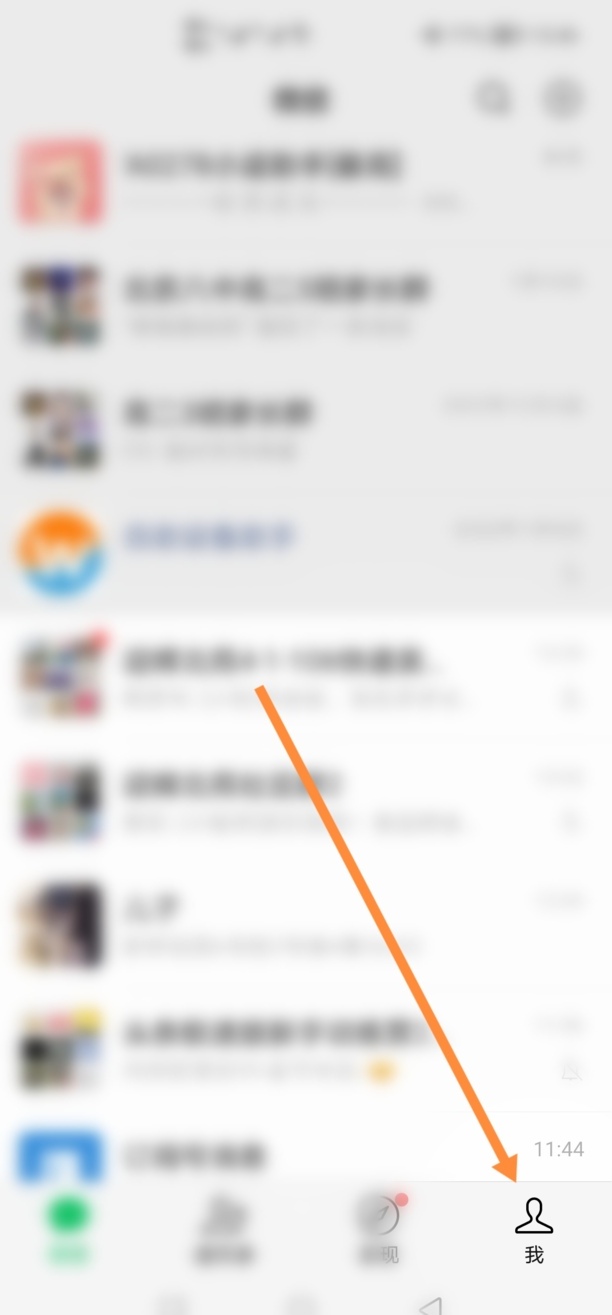
步骤2、点击设置。
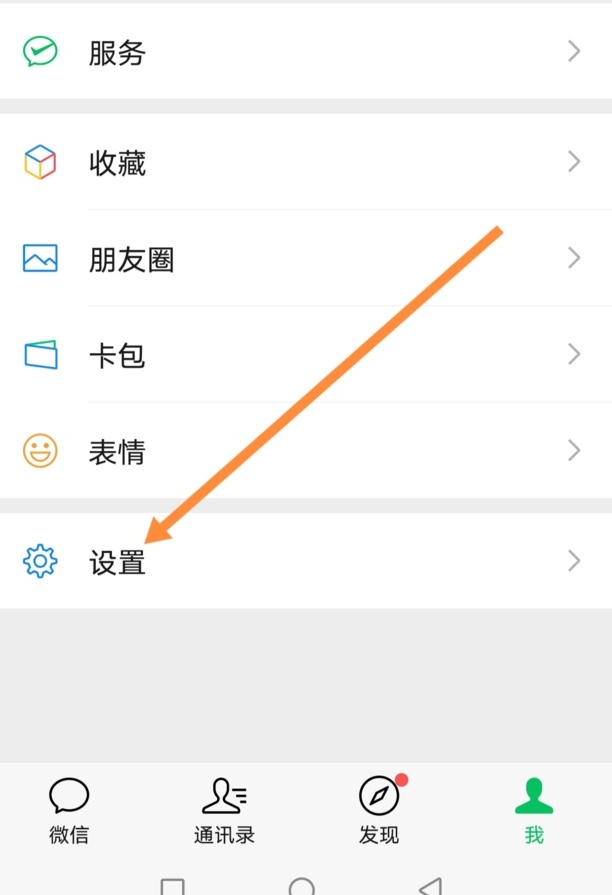
步骤3、点击聊天。
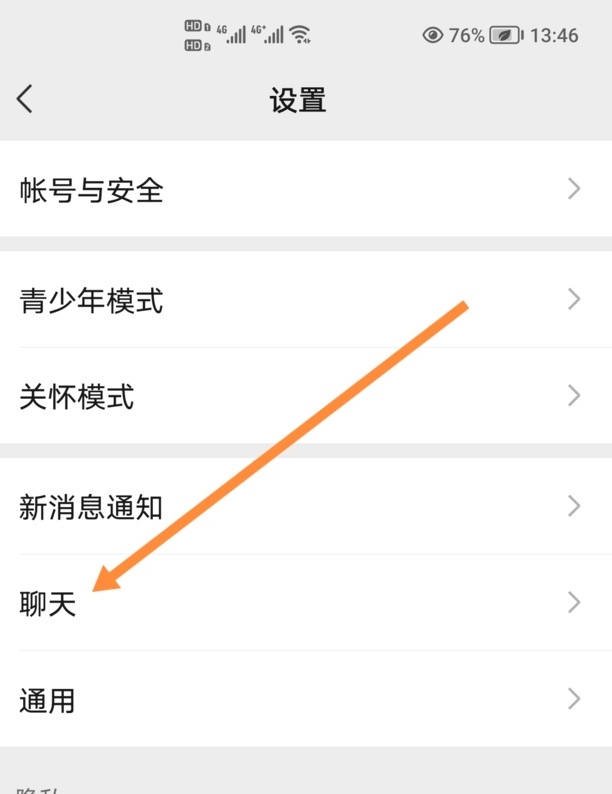
步骤4、点击聊天背景。
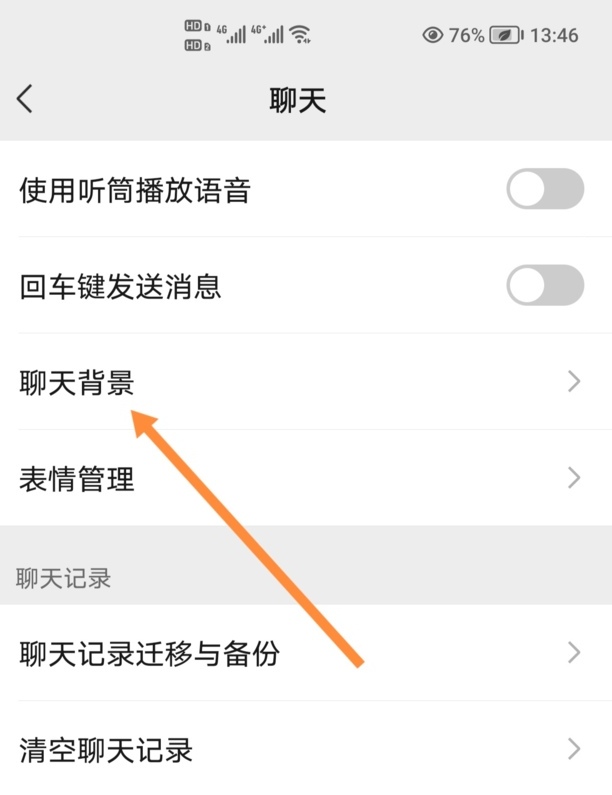
步骤5、点击选择背景图。
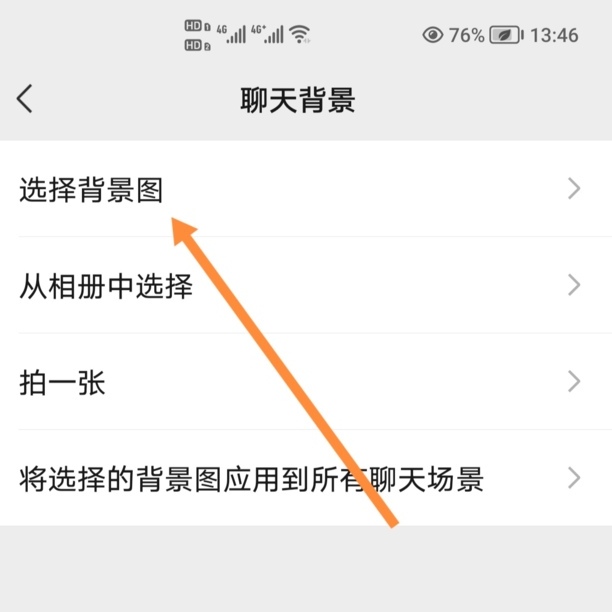
步骤6、点击选择第一张,即为默认背景图。
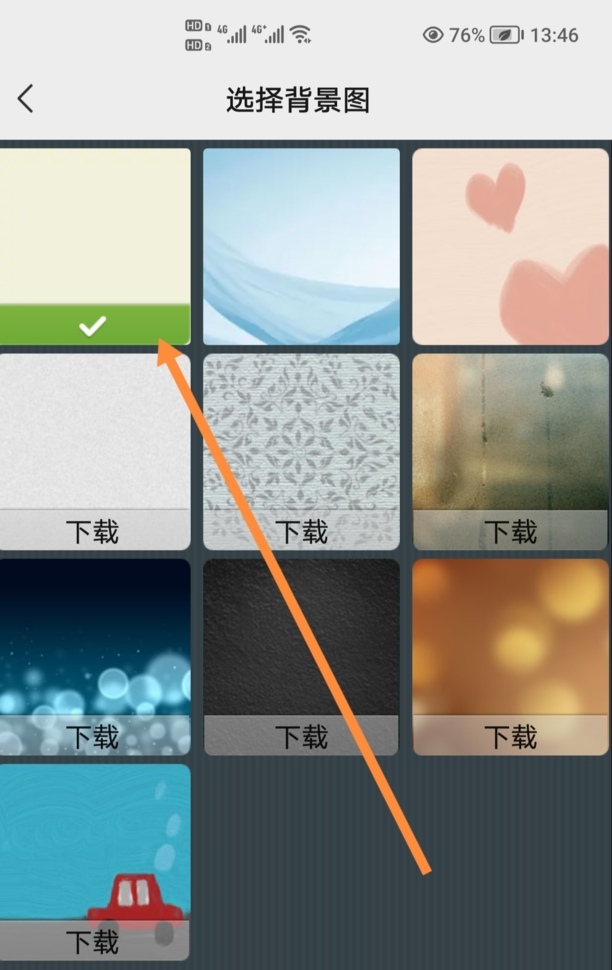
步骤7、然后返回聊天背景页面,点击将选择的背景图应用到所有聊天场景。

步骤8、点击确定即可恢复。
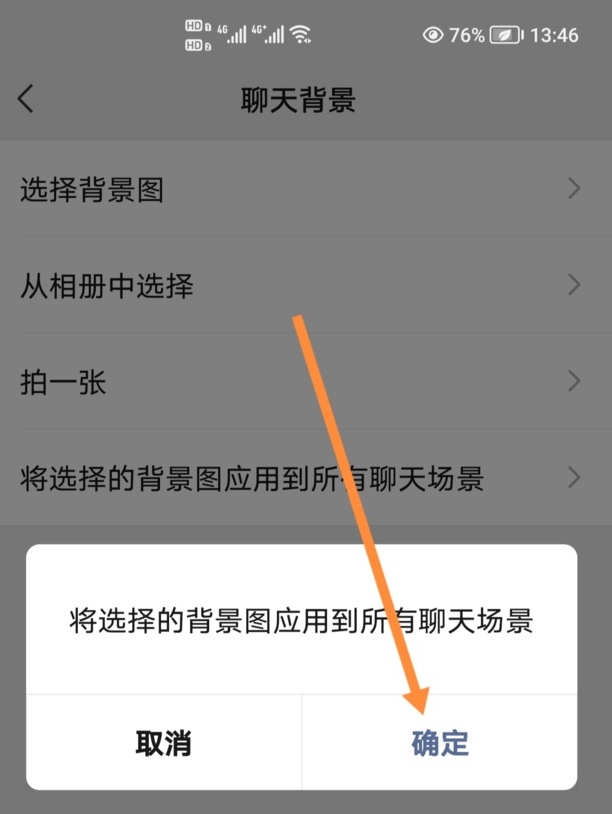
微信聊天背景怎么恢复默认

第一:首先,打开手机,进入微信。
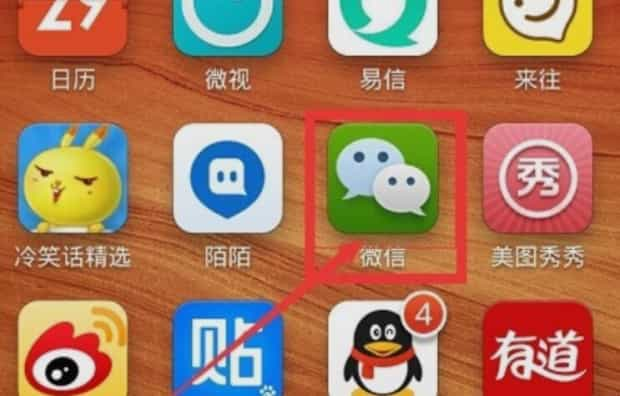
第二:在主界面找到我选项,点击进入。
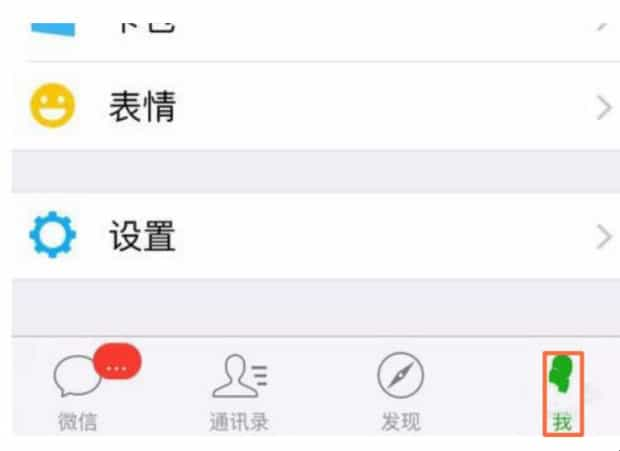
第三:在我的页面下找到“设置”。
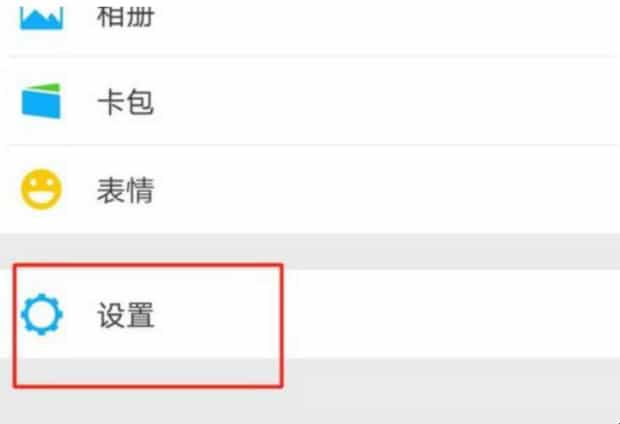
第四:然后进入设置页面中,找到“聊天”,进入聊天设置页面。
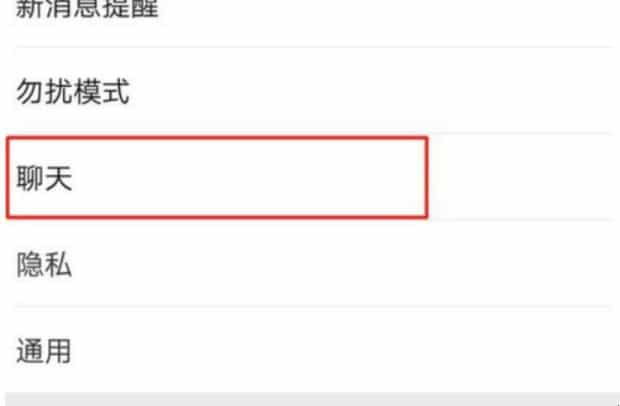
第五:在聊天的设置中找到聊天背景图,之后就可以看到好几个选项了。
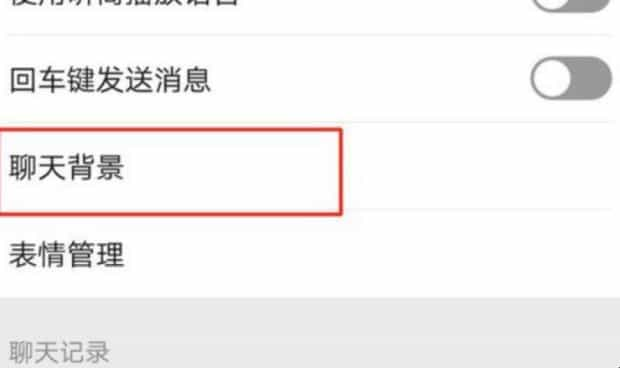
第六:在这些选项中,第一个选项中是默认的空白图片和一些纯色图片背景,点击进入。
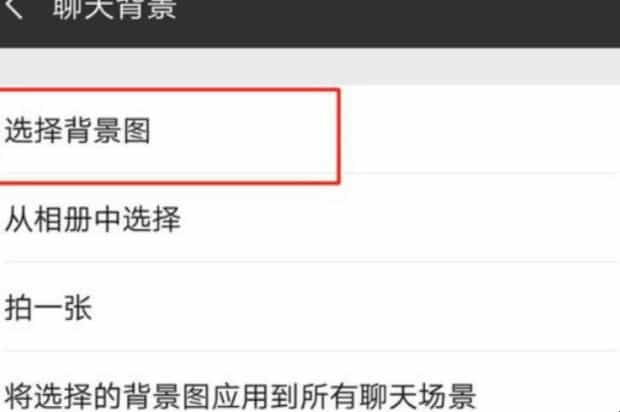
第七:在各种纯色图片选项中选择第一个白色图片背景,确定就可以了。
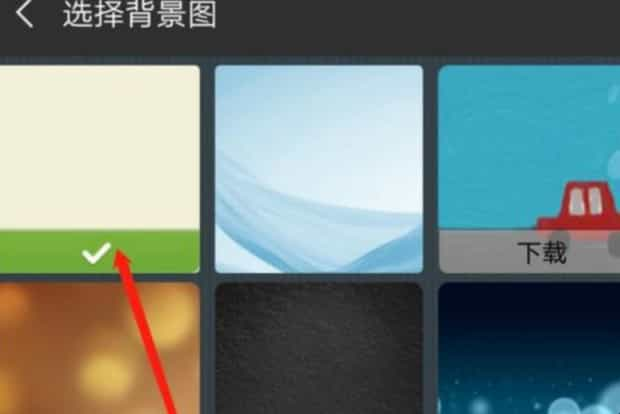
第八:之后会退回到以下页面,在页面中最后一项,将选择的背景图应用到全部好友中。
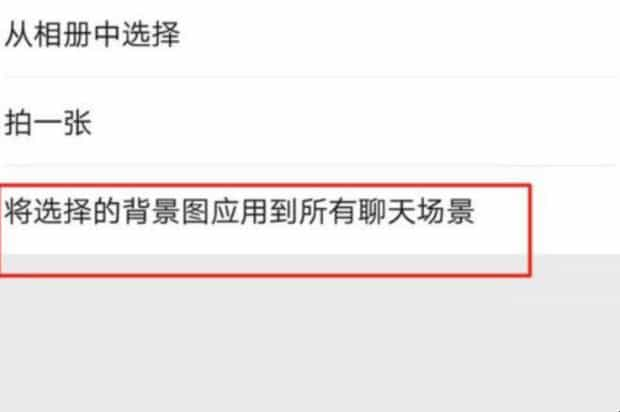
第九:最后点击确定就可以了。
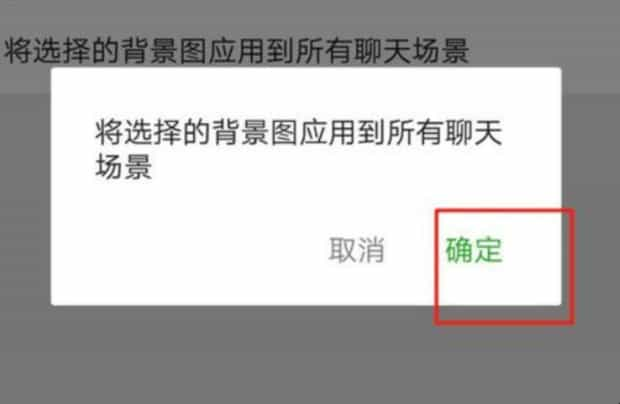
第十:然后再返回到聊天背景中查看,页面就会恢复成原始的空白界面。
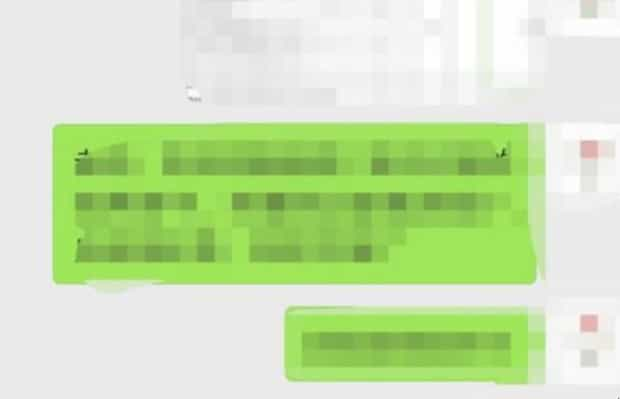
关于微信聊天背景怎么恢复默认的全部内容就介绍完了,希望文章能够帮你解决相关问题,更多请关注本站软件栏目的其它相关文章!
